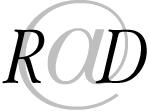Vor kurzem ist WP 4.9 erschienen. Aktuell sind noch diverse Bugs bekannt die noch nicht bereinigt wurden. Es macht also durchaus Sinn mit dem Update zu warten, bis diese Bugs behoben sind.
Festgestellte Änderungen
Backend
Bearbeiten von Plugins
Nein, Sie sollten Plugins eigentlich nicht bearbeiten, davor wird ausdrücklich gewarnt. Dennoch gibt es weiterhin die Möglichkeit die Dateien direkt im Backend zu bearbeiten. Der Link dazu ist von der Auflistung der Plugins in die Seitenleiste gewandert. Editor klicken und dann im Auswahlmenu das Plugin auswählen.
Festgestellte Fehler
Backend
Bearbeiten von Plugins
Der Versuch eine Änderung zu speichern führt zu einem Fehler. Änderungen sind derzeit nur mittels FTP möglich.
Festgestellte Problematik
Backend
HTML-Widget
WordPress ist grundsätzlich in der Lage PHP-Code im HTML-Widget auszuführen. Das funktioniert auch weiterhin. Allerdings ist es nicht mehr möglich den Code so zu speichern wie mit WP 4.8.x. Ich verwende das Plugin Enable Shortcode and PHP in Text widget. Im Text-Widget lässt sich der Code als Text einsetzen. Es funktioniert. Allerdings it dabei zu beachten, dass jeder Zeilenumbruch im Code auch in der Darstellung umgesetzt wird. Das hat zur Folge, dass man den Code sehr unübersichtlich zusammenstauchen muss. Die Lösung ist ev. ein Snippet und Shortcode.
Datenbanksicherung
Ein SQL-Dump (Datenbankdump) ist ein Auszug oder der komplette Inhalt der Datenbank in Form einer SQL-Datei (Textdatei).
Mit PHPmyAdmin auf dem WebServer können Sie von der Datenbank zur Datensicherung einen Dump exportieren. Dieser enthält alle Informationen um beim Import in eine leere Datenbank die nötigen Tabellen mit Spalten zu erstellen und anschliessend mit den Daten zu füllen.
Beim Setup von WordPress kommt bei der Installation ebenfalls ein Dump zum Einsatz.
BackUp
Ihr Provider wird wohl regelmässige Backups Ihrer Verzeichnisse und der Datenbank machen. Sind Sie jedoch darauf angewiesen, das er Ihnen die Daten wieder herstellt, wird das wahrscheinlich mit Kosten verbunden sein, da er ja einen gewissen Aufwand hat. Sie können hier aber auch vorbeugen.
Nach der Installation von WordPress sollten Sie regelmässig die wp-config.php lokal auf ihrem Computer speichern, da WordPress diese Datei verändern kann. Alle anderen Dateien die Sie ja auch schon runter geladen haben bleiben auf dem Server unverändert, hier haben Sie also auch ihre Datensicherung (welche Sie zusätzlich über einen Clouddienst wie Dropbox oder Swisscom myCloud sichern sollten, denn ja, auch ihre Backup Festplatte zu Hause kann einfach kaputt gehen.
Das Einzige was sich jetzt noch ständig ändert ist Ihre Datenbank. Diese können Sie aber selber sichern, indem Sie mittels PHPmyAdmin einen Dump der kompletten Datenbank erstellen. Insbesondere vor Updates von WordPress schadet es nicht. Besser ein Backup zu viel als Eines zu wenig.
PHPmyAdmin
Wie Sie mit PHPmyAdmin auf Ihre Datenank zugreifen können, erklärt Ihnen Ihr Provider. Bei Hostpoint ist das sehr einfach gelöst, praktisch selbsterkärend.
Zuerst öffnet sich die Hauptübersicht:

Abbildung 1: Hauptübersicht, sensible Daten sind unkenntlich gemacht
Wählen Sie die Tabellen aus die Sie sichern wollen und klicken Sie auf Export:

Abbildung 2: auszuwählende Tabellen
Speichern Sie die die Daten mit der Export-Option schnell, so werden ALLE Daten gespeichert.
Sie haben nun eine Textdatei im SQL-Format. Wenn Sie Diese wieder importieren werden die Tabellen und Datensätze erstellt. Ein Auszug aus einer möglichen SQL-Datei:
Hier wird die Tabelle wp_ahm_download_stats erstellt und mit 2 Datensätzen befüllt.
Nicht alle Themes zeigen bei Beiträgen und Seiten an, wann sie erstellt und bearbeitet wurden. Insbesondere bei Blogs ist es jedoch sinnvoll zu sehen, wie aktuell die Informationen sind. Dafür benötigen wir eine einfache Funktion in der functions.php oder als Snippet.
Damit für Artikel und Seiten unterschiedliche Texte ausgegeben werden können, benötigen wir 2 unterschiedliche Funktionen. Beide geben immer das Erstellungsdatum aus, wobei das Änderungsdatum erst nach 24 Stunden angezeigt wird. Änderungen die in dieser Zeit getätigt werden, sind meist Rechtschreibfehler korrigieren und strukturelle Anpassungen, was man ja nicht als eigentliche Änderung betrachten kann.
Diese beiden Funktionen werden auch auf dieser Webseite verwendet, da die gewünschte Funktionalität vom verwendeten Theme nicht unterstützt wird.
An der Stelle des Beitrages, an welcher das Datum angezeigt werden soll, fügen Sie folgenden Code hinzu:
<?php echo article_date(); ?>
und in Seiten:
<?php echo page_date(); ?>
Mit Funktion/Snippet
Während Sie im Backend ihr WordPress aktualisieren, wird die Seite kurzzeitig in den Wartungsmodus versetzt um zu verhindern, dass der Besucher eine Fehlermeldung zu sehen bekommt.
Wenn Sie selber Arbeiten vornehmen, die zu einer Fehlermeldung oder unvorteilhaften Darstellungen führen könnten, sollten Sie ebenfalls die Seite in den Wartungsmodus versetzen.
An dieser Stelle sei darauf hingewiesen, dass Sie nicht an einem produktiven System rum werkeln sollten.
Im Backend gibt es aber keinen Knopf um den Wartungsmodus zu aktivieren. Dafür ist eine Funktion nötig, welche über die function.php oder ein Snippet geladen wird.
Snippet
Die rudimentärste Lösung ist ein Snippet, das können Sie schnell aktivieren und wieder deaktivieren. Wenn Sie unterschiedliche Meldungen ausgeben wollen, bereiten Sie einfach mehrere Snippets vor.

Plugins
Für den Wartungsmodus gibt es aber auch Plugins welche nicht nur eine Meldung ausgeben, sondern z.B. auch die Möglichkeit bieten, sich wenigstens zu Newsletter anzumelden.
Wer sich allgemein neu mit WordPress auseinander setzt, oder sich in ein neues Template einarbeitet, wird sich schnell mal die Frage stellen, welche Templatedateien werden denn gerade verarbeitet?
Das zu lösen ist ganz einfach, man schreibt den Dateinamen so in jede Datei rein, dass er angezeigt werden muss. Damit man aber sich nicht mehr die Mühe machen muss, diese Vermerke wieder zu löschen, und damit der normale Besucher diese nicht zu sehen bekommt, auch nicht wenn er angemeldet ist, soll die Ausgabe nur erfolgen, wenn der Betrachter Admin-Rechte hat.
Dies hat jedoch zur Folge, dass diese Ausgaben immer zu sehen sind, wenn man sich als Administrator auf der Seite bewegt. Das hat sich bei mir langfristig als störend erwiesen. Deshalb ist ist der Code um das AND erweitert worden. Um jetzt als Administrator die Dateinamen angezeigt zu bekommen, muss die URL um die entsprechende Variable ergänzt werden. Das geschieht bei Bedarf manuell:
?filename
Mit diesem Plugin können Sie die URL zum Aufruf der wp-login.php beliebig ändern. Wenn ein potentieller Angreifer die Standard-URL des WordPress-Login eingibt, so wird er lediglich die 404-Seite zu sehen bekommen. Findet der Angreifer die Login-Seite nicht, so stellt das eine erhebliche Hürde für sein Ansinnen dar.
Das Plugin verändert keinerlei Daten oder Verzeichnisse, es fängt lediglich die Abfragen ab. Weitere Informationen auf der Plugin-Webseite
Die Einstellung für die Login-Seite finden Sie im Backend unter Einstellungen > Permalinks. Dort können Sie den Eintrag jederzeit ändern.
Vergessen Sie nicht die neue URL von Ihrem Login!
In diesem Fall haben Sie 2 Möglichkeiten:
- Suchen Sie in der MySQL-Datenbank in der Tabelle prefix_options nach der Zeile mit rwl_page. Hier finden Sie den Namen der Loginseite.
- Entfernen Sie im Verzeichnis plugins das Verzeichnis rename-wp-login und melden Sie sich über die wp-login.php im Backend an. Installieren Sie das Plugin erneut.
Verschleiert die URL des WordPress-Login.
 hervorragend
hervorragend
Swisscom promotet derzeit die Produkte von MyStrom und gewährt in ihren Shops und online einen Rabatt von 15-20% gegenüber der Hersteller Webseite.
Die Verfügbarkeit in den Läden dürfte allerdings besser sein. Im Neumarkt St.Gallen sind alle Produkte zum Anfassen ausgestellt, aber käuflich nicht zu erwerben. Über den Online Versand soweit ich es erkennen kann ist zur Zeit nur der Wifi Switch erhältlich.
Einen ausführlichen Bericht zu diesen Produkten demnächst auf dieser Seite.
Ich habe nach einer Möglichkeit gesucht, Bilder in kleiner Darstellung in Beiträge zu integrieren und sie mit einem Klick hoch zu zoomen. WordPress bietet diese Möglichkeit standardmässig über die Mediathek an.
(mehr …)